5 Free Android-Emulator auf dem PC
Bildungsprogramm Androide / / December 19, 2019
1. Bluestacks

- Plattformen: Windows, MacOS.
Der berühmteste Android-Emulator, der viele Benutzer aufhört. Bluestacks ist wirklich gut. Es ist kompatibel mit fast allen Programmen und Spielen von Google Play und auf der Registerkarte „Software Center“ zeigt die Empfehlungen in Übereinstimmung mit denen anderer Nutzer.
Im Emulator weist ein System von Auszeichnungen Pika. Um Punkte zu verdienen, müssen Sie die Anwendung und das Spiel installieren. Die erhaltenen Punkte können in den Google Play-Geschenkkarten, Premium-Abonnements, T-Shirts und andere Gegenstände eingelöst werden.
Wenn Sie mit Dateien arbeiten, gibt es kein Problem: Dokumente, Fotos und andere Daten können aus dem „Explorer» Windows oder Finder macOS einfach per Drag & Drop übertragen werden. Zwischen Anwendungen können Sie zwischen den Registerkarten als Browser wechseln.
Download → Bluestacks
2. Nox App-Player

- Plattformen: Windows, MacOS.
Nox App Player - minimalistisch-Emulator, bietet das bekannte Android-Betriebsraum mit den Seitenwand-Steuertasten. In den Einstellungen können Sie
umfassen root-accessReglementieren Kapazität von CPU-Kernen und Menge dedizierter RAM Zugabe sowie die Orientierung und Größe des Fensters zu ändern.Einige Spiele Nox App-Player mit fehlerfrei laufen, aber auf der Arbeit mit den Anwendungen sie paßt perfekt. Das Programm hat die Integration mit Benachrichtigungen von Windows 10, so dass Sie die gleichen Boten und umgekehrt durch einen Emulator installieren können.
Herunterladen Nox App-Player →
3. mEMU
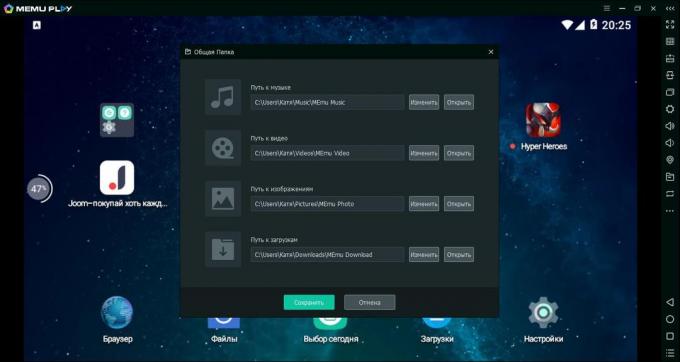
- Plattformen: Windows, MacOS.
Dieser Emulator in russischer Sprache ist in erster Linie für Spiele gedacht. Konzentrieren Sie sich auf den Spielern gibt eine spezielle Layout Tastatur und Gamepad-Emulation. Das Programm unterstützt Spiel und Programm von Google Play und Installation von Anwendungen durch die APK.
Auf MEMU können die „schweren“ Spiele emulieren - ohne Performance-Probleme, aber die Bildqualität leidet ein wenig.
Musik, Video, Bilder und Downloads sind über freigegebene Ordner von Windows zur Verfügung, so dass Sie schnell Dateien aus dem Emulator auf den Computer und zurück zu übertragen.
Es gibt root-Zugang und ein integriertes Anwendungsverzeichnis. Aber im Katalog nichts interessantes hat: Spiele und Programme in der chinesischen fragwürdiger Herkunft ist.
Herunterladen MEMU →
4. Koplayer

- Plattformen: Windows, MacOS.
Kostenloser Emulator für das Spiel, das läuft auf langsamere Computer aufgrund seiner geringen Systemanforderungen. Wenn andere Programme benötigen mindestens 4 GB RAM für den ordnungsgemäßen Betrieb, dann Koplayer genug für 2 GB. Angebracht mit einer englischen Schnittstelle, aber die Einstellungen haben russische Sprache, wie sie in der üblichen Android.
die Anwendungen verfügbar und Google Play APK-Dateien zu installieren. Der Hauptvorteil der Koplayer - die Fähigkeit, das Tastaturlayout für jedes Spiel anzupassen. Sie können auch die Maus oder ein Gamepad steuern: es ist genug, um eine virtuelle Taste auf dem Bildschirm zu beachten und es zu einem physischen analogen Controller zuweisen.
Herunterladen Koplayer →
5. Genymotion
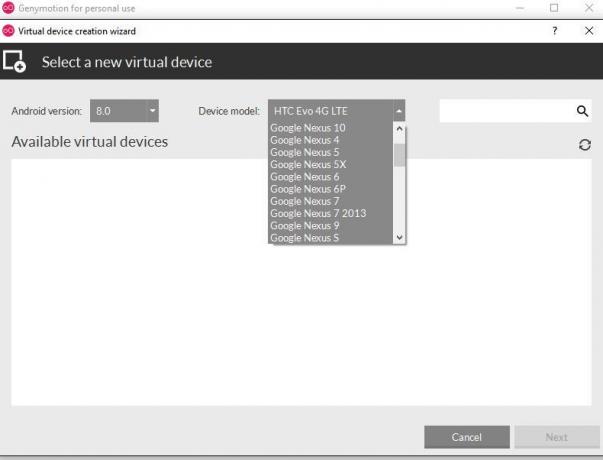
- Plattformen: Windows, MacOS, Linux.
Genymotion - ein Programm für Entwickler, die eine große Anzahl von Android-Geräte mit den tatsächlichen Eigenschaften der Flaggschiffe von bekannten Marken zu unbekannten Zustand Mitarbeiter emulieren kann. Vor dem Download müssen Sie ein kostenloses Konto haben - seine Informationen sind erforderlich, wenn Sie zum ersten Mal für die Zulassung starten.
Für die normalen Anwender ist Genymotion unwahrscheinlich eine bequeme Lösung sein: keine russische Schnittstelle, Spiele und Anwendungen von Google Play laufen nicht oft.
Aber wenn Sie anfangen zu behandeln Anwendungsentwicklung auf Android, dann wird dieser Emulator verschiedene Tests durchzuführen. Beim Starten von Anwendungen oder Spielen verfügbare Optionen Bedienfeld Gerät. Dank ihnen können Sie sehen, wie eine Anwendung in einer anderen Ausrichtung des Bildschirms verhalten, ohne Verbindung zum GPS, Bluetooth eingeschaltet ist, und andere Bedingungen.
Herunterladen Genymotion →
Auf einem Computer, können Sie die Android-Emulator setzen
den Emulator auf Linux und Mac OS keine besonderen Anforderungen zu installieren.
Für den Emulator nach Bedarf Windows enthalten werden im BIOS-Virtualisierung AMD-V oder Intel VT-x. Normalerweise ist dies standardmäßig durchgeführt. Aber wenn der Android-Emulator nicht startet, überprüfen Sie die Einstellungen BIOS.

Im Advanced BIOS → Funktionen oder Erweitert → CPU-Konfiguration (Look für so ähnlich) müssen Virtualisierung und Intel Virtual Technology Option sein. Stellen Sie sicher, dass sie den Status zugewiesen ist Enabled (aktiviert).
Die meisten Emulatoren von RAM-Ressourcen fordern. Wenn Ihr Computer weniger als 4 GB RAM hat, kann das Programm verlangsamen.
Achten Sie auch auf die Grafik-Adapter-Treiber. Sie müssen die neueste Version sein, oder Emulatoren werden nicht ausgeführt. So überprüfen Sie die Treiberversion auf Windows finden Sie auf der Tastatur Win + RGeben Sie dxdiag und klicken Sie auf „Ausführen“. Klicken Sie auf der Registerkarte „Display“ und die „Treiber“ Check-Version.
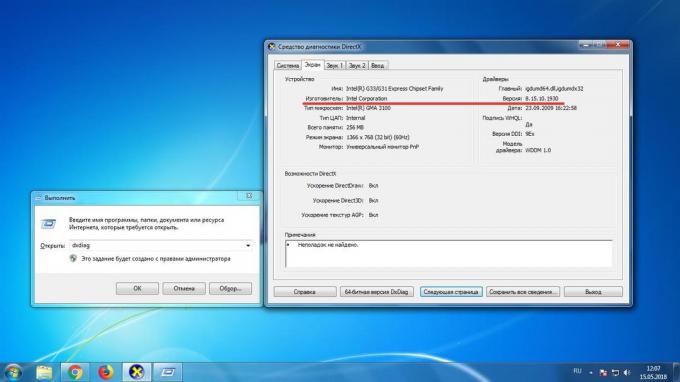
Gehen Sie auf die Grafikkarte der Website des Herstellers und überprüfen, welche Version der Treiber für Ihre Grafikkarte haben. Wenn es neue Treiber sind, installieren Sie sie.
Vereinfachen Sie den Prozess, können Sie das Programm nutzen Driver. Nachdem das Dienstprogramm starten scannt aktualisiert alle Komponenten des Computers und zeigen, welche Treiber werden müssen. Sie werden nur die Registerkarte „Treiber“ und klicken Sie auf „Installieren“ öffnen müssen.
Auf macOS Treiber auf dem neuesten Stand zu halten früh genug System-Update zu installieren. Auf Linux-Verfahren hängt davon ab, Montage. Zum Beispiel auf Ubuntu-Update für Treiber von Drittanbietern Entwickler haben integrierte Dienstprogramm „Software und zu aktualisieren.“
siehe auch
- 15 versteckte Chips Android →
- 12 kostenlose Programme für Windows, die in jedem sollten →
- 11 Programme für MacOS, das sollte in jedem sein →



